
Effektive Nutzung von Viber ohne die rechtzeitige Alarmbenachrichtigung des Dienstleistungsbeteiligers über die in ihrem Rahmen auftretenden Ereignissen ist kaum möglich, aber der endlose Benachrichtigungsfluss kann ein echtes Problem für aktive Benutzer sein. Der Artikel beschreibt die Methoden zur Installation eines Verbots auf eine Demonstration aller oder einzelnen Benachrichtigungen, die in der Android-, iOS-Umgebung und der Windows-Anwendungen des Messengers funktionieren.
Deaktivieren Sie Audio-Benachrichtigungen
Meistens von Viber-Benutzern, unabhängig von dem zum Zugriff auf das Informationssystem verwendete Geräte, deaktivieren Audio-Alarme, da sie an bestimmten Punkten nicht nur die beabsichtigte Person stören können, sondern auch andere. Die Lösung der Aufgabe von Teil- oder Komplettierungsarbeiten "Löschen" Arbeit von VAIBER-Anwendungen wurden bereits in einem separaten Material auf unserer Website beschrieben, - wenn Sie die Sounds ausschließlich dem Messenger ausschalten müssen, lesen Sie die folgenden Links zum folgenden Link :Lesen Sie mehr: So schalten Sie den Sound in Viber für Android, iOS und Windows aus
So deaktivieren Sie Benachrichtigungen in Viber
Die folgenden Anweisungen werden vorgeschlagen, wodurch Sie die vollständige Abwesenheit von visuellen Alarmen von Weber auf einem separaten Gerät bereitstellen können. Aktionsoptionen, bei denen die Konfiguration der in Betracht gezogenen Parameter beteiligt ist, hängen im Wesentlichen mehrere und bestimmte Algorithmen vor allem vom Betriebssystem ab, in dem die Datenaustausch-Client-Anwendung funktioniert. Überlegen Sie, wie die Aufgabe aus dem Header des Artikels auf Android-Geräten, des iPhone- und Windows-PCs in der Reihenfolge gelöst ist.
Android
Viber-Benutzer für Android reguliert den Empfang von Benachrichtigungen vom Messenger, wobei eine der drei untenstehenden Ansätze angewendet wird. Wählen Sie je nach Situation, Ihren Vorlieben und dem gewünschten Ergebnis die effizienteste Methode aus oder kombinieren ihre Verwendung.Methode 1: Separate Chats
Die größten Alarme an jeden Benutzer von VAIBER stammen von Gruppen und Gemeinschaften, die er Mitglied ist. Die Erhöhung des eigenen Komforts bei der Verwendung des Messengers sollte daher zunächst auf den Erhalt der Benachrichtigungen über die Aktivität der Benutzer von Einzelgruppen-Chats beschränkt sein - um es sehr einfach zu machen.
- Laufen Sie Viber und gehen Sie zu einem BIAS-Problem, um kostenlos oder Gemeinschaft zu stören.

- Kleben Sie auf drei Punkten oben auf dem Bildschirm rechts auf, rufen Sie das Menü an und wählen Sie "Informationen" in sie aus.

Schieben Sie entweder einfach die Ergebnisse der Korrespondenz nach links.

- Blättern Sie durch die angezeigte Liste der Optionen - in seiner Unterseite wird er nachgewiesen, um 30 Tage lang deaktiviert ". Drehen Sie den Schalter in der Nähe des Namens dieser Funktion in die Position "Inklusive".

- Jetzt erfahren Sie über die Aktivität von Teilnehmern und Administratoren einer separaten Öffentlichkeit, nur indem Sie es ausdrücklich öffnen - es ist möglich, es an der Kopfzeile zu ziehen, ab sofort eingerichtet, am Ende der Liste auf der Registerkarte "Chats" platziert. des Messengers Wie Sie sehen, kann der "Sleep-Modus" nur einen Monat installiert werden, so dass nach seiner Passage frühere Elemente dieser Anweisungen renoviert werden müssen.
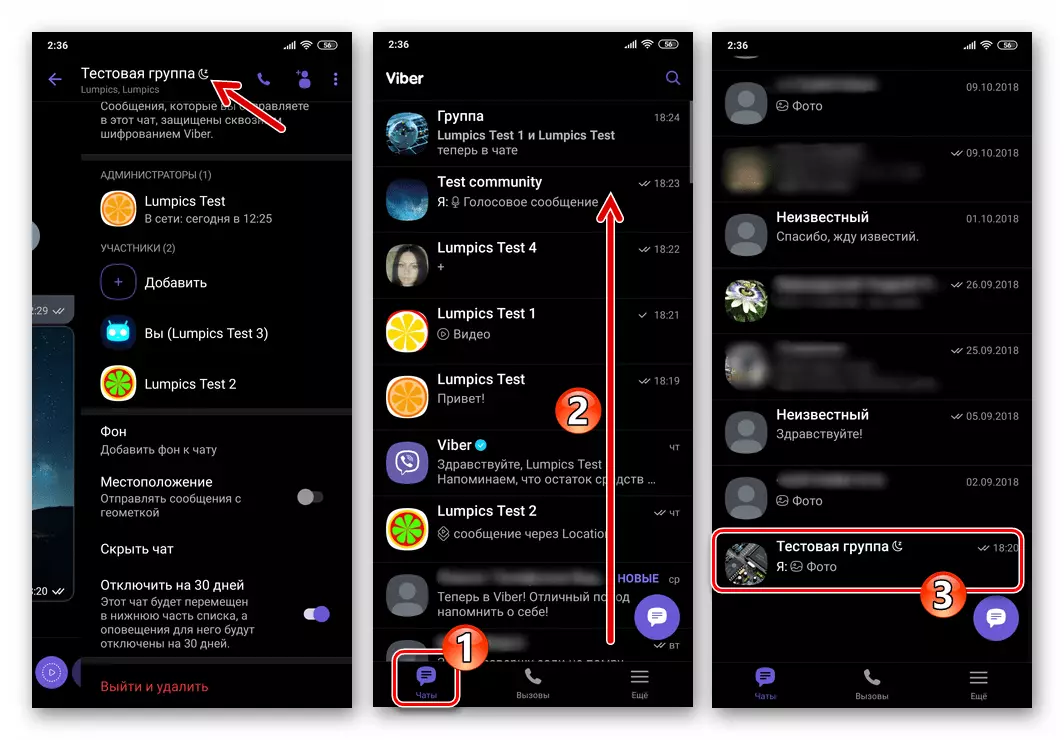
Separate Dialoge
Die oben vorgeschlagene Anweisung ist nur für Kommunikationskanäle verfügbar, die für die WEBER-Benutzergruppe organisiert ist, und schließt einen separaten Dialog aus der Liste der Signale an, die Ihnen über die Aktivität des Gesprächsports direkt unmöglich ist. Gleichzeitig haben Sie die Möglichkeit, die Funktion "Chat ausblenden" nutzen, die entscheidet, einschließlich der Aufgabe aus dem Titel unseres Artikels in Bezug auf ein separates Gespräch.

Lesen Sie mehr: So verbergen Sie den Dialog oder den Gruppenchat in Viber Messenger für Android
Methode 2: Messenger-Einstellungen
Um den verwendeten Viber für Android-Benachrichtigungen in den "Einstellungen" dieser Anwendung zu steuern, sieht einen speziellen Abschnitt, in dem ein spezielles Abschnitt angewendet werden sollen, wenn Sie alle Warnungen oder deren einzelnen Kategorien deaktivieren müssen.
- Führen Sie den Messenger aus, gehen Sie zur Registerkarte "Mehr", tippen Sie auf "Einstellungen".

- Öffnen Sie in der auf dem Bildschirm angezeigten Parameterliste den Abschnitt "Benachrichtigungen".

- Entfernen Sie als nächstes die Markierungen in der Nähe der Namen der visuellen Alarme, die Sie nicht erhalten möchten:
- "Vorschaumeldungen" - Deaktivieren Sie die Anzeige einer eingehenden Nachricht in der Menüleiste Ihres Geräts.
- "Der Kontakt verband Viber" - trennen Sie die vom Messenger gesendeten Warnungen, wenn jemand in das Adressbuch Ihres Geräts zum ersten Mal eingetragen ist, aktiviert das Konto in VAIBER.
- "Pop-ups" - Deaktivieren Sie die Möglichkeit, Benachrichtigungen über jede empfangene Nachricht im Popup-Fenster anzuzeigen.
- "Einschalten des Bildschirms" - Lieferung des Kontrollkästchens Legt die Reaktion des gesperrten Bildschirms des Geräts an VAIBER-Versuche fest, den Benutzer über ein anderes Ereignis zu informieren.


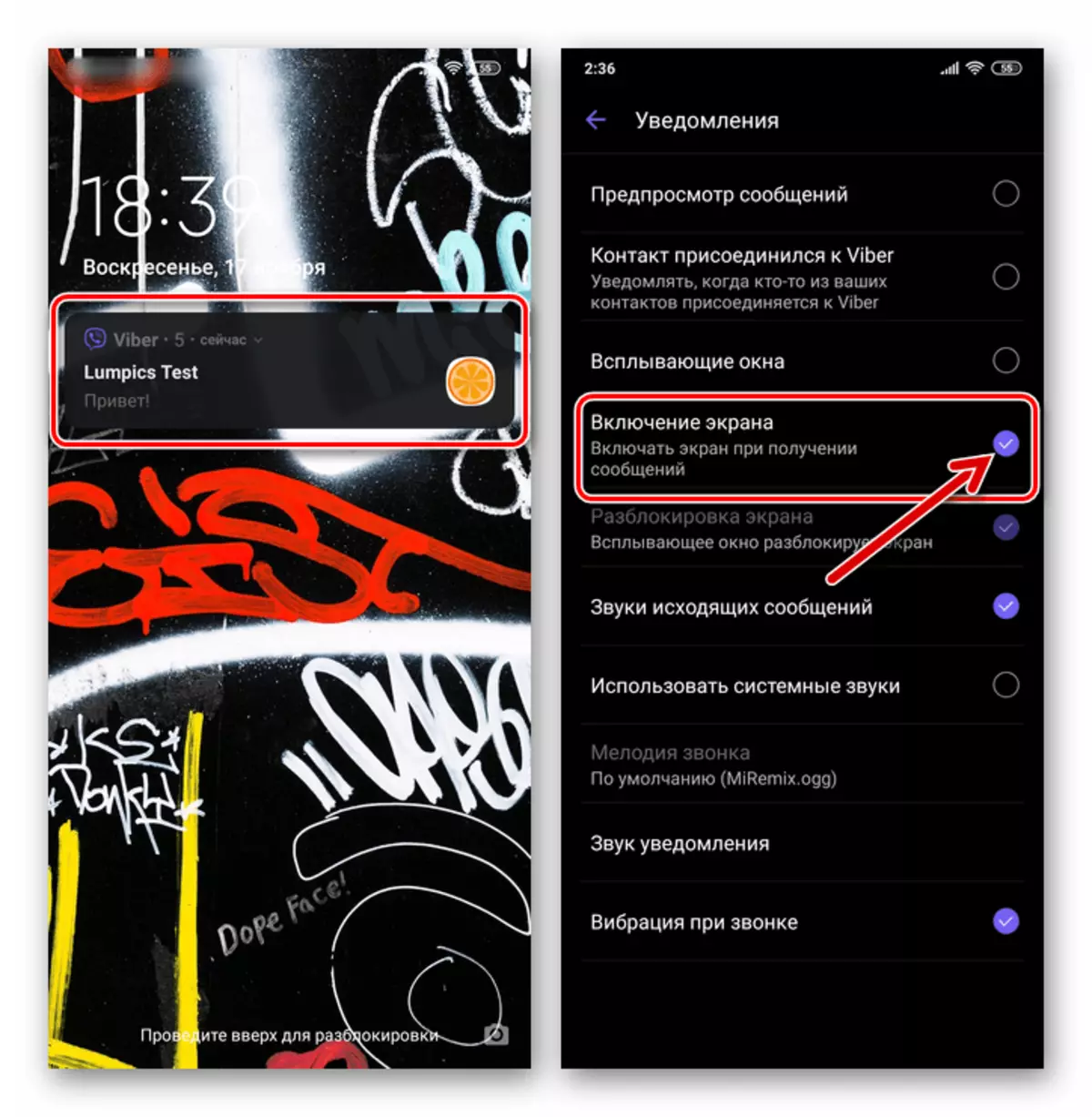
- Beenden Sie nach Abschluss der Definition von Parametern die "Einstellungen" von Weber. Nun erinnert der Messenger seine Anwesenheit auf dem Gerät nur in erlaubten Situationen.

Methode 3: Android
Verwalten von Viber-Mitteilungen Mit der Verwendung der in der mobilen Betriebssysteme bereitgestellten Toolbox können Sie den Empfang von Benachrichtigungen verschiedenerer Arten flexibler anpassen. Darüber hinaus kann er von Android-Verboten festgelegt werden, so dass es schwieriger ist, die Anwendungsanwendung zu überwinden, aufstrebend, unabhängig vom Wunsch des Benutzers, es über die Ereignisse innerhalb des Dienstes zu informieren.
Anwendungseinstellungen in Android
- Jede bevorzugte Möglichkeit, zu Android "Einstellungen" zu gelangen.

- Öffnen Sie den Abschnitt "Anwendungen" und klicken Sie auf Alle Anwendungen. Als nächstes finden Sie "Viber" unter der auf dem Gerät installierten Software und tippen Sie auf ihn.

- Auf dem Bildschirm, der die Anwendung beschreibt und die in seiner Hinsicht verfügbaren Optionen, klicken Sie auf "Benachrichtigungen".

- Des Weiteren:
- Um ein Verbot einer Demonstration aller Messenger-Mitteilungen festzulegen, deaktivieren Sie "Benachrichtigungen".
- Wenn es erforderlich ist, den Empfang bestimmter Alertypen zu deaktivieren, tun Sie sie durch Übersetzen der entsprechenden Schalter in die Position "OFF".


- Schließen Sie das mobile Betriebssystem "Einstellungen". Nun signalisiert Viber die Aktivität anderer Teilnehmer gemäß der von Ihnen definierten Konfiguration.

Android-Benachrichtigungscenter.
- Finden Sie in den "Einstellungen" des Betriebssystems den Parameterbereich mit dem Titel "Benachrichtigungen". Auf dem nächsten Bildschirm, der aufgelisteten Liste "kürzlich gesendet", finden Sie "Viber".
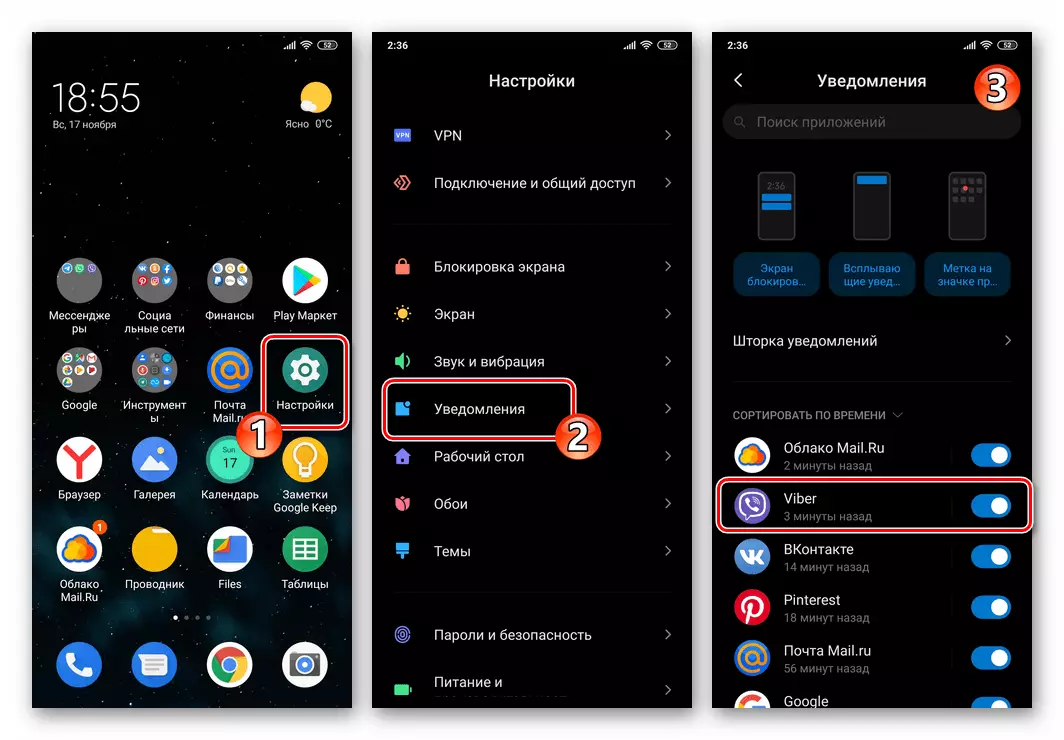
- Als nächstes können Sie:
- Deaktivieren Sie Benachrichtigungen vollständig - geben Sie den Schalter den Schalter rechts neben dem Namen des Messengers an die Position "OFF".
- Gehen Sie zur Auswahl der Kategorie der deaktivierten Alarme - Tippen Sie auf den Namen des Messengers. Fahren Sie dann wie in den Absätzen Nr. 4-5 aus den vorherigen Anweisungen in diesem Artikel fort.

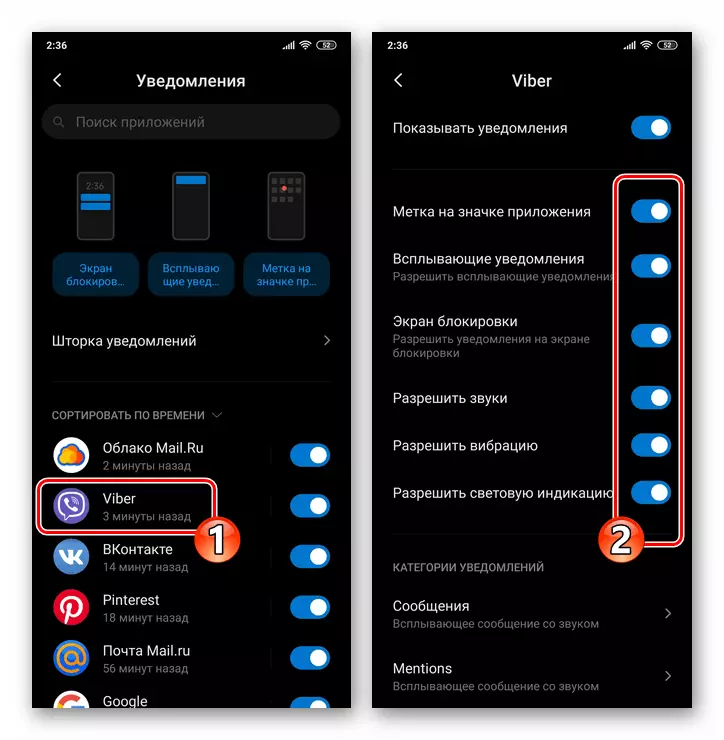
ios.
Die Steuerung des erzeugten Vibers für iOS-Benachrichtigungen auf dem iPhone ist sehr einfach organisiert. Zu jeder Zeit können Sie den Empfang einzelner Typizes verbieten oder vollständig deaktivieren.Methode 1: Separate Chats
Wenn Ihr Ziel ist, Benachrichtigungen über die Tätigkeit von Teilnehmern und Administratoren einer separaten Gruppe oder Gemeinschaft in VAIBER zu deaktivieren, folgen Sie einem solchen Algorithmus:
- Führen Sie den Messenger aus und öffnen Sie den Gruppen-Chat, dessen Teilnehmer Sie von wichtigen Dingen mit ihrer Tätigkeit ablenken.
- Tippen Sie auf den Chat-Header, der den Bildschirm mit Informationen und Einstellungen öffnet. Melden Sie sich die Eröffnungsliste aus und tippen Sie auf "30 Tage lang deaktivieren".
- Infolgedessen bewegt sich der Kommunikationskanalheader auf der Registerkarte CHATS auf die einfachste Liste der Liste, und der Bericht innerhalb des Rahmens wird sich ausschließlich von der in der Region befindlichen Nummer mit dem Namen der Gruppe des Zählers empfunden. Gleichzeitig werden keine Einschränkungen des Korrespondenzvorgangs innerhalb des Gruppenchates nicht überlappt, Sie können weiterhin Informationen wie gewohnt empfangen und senden.


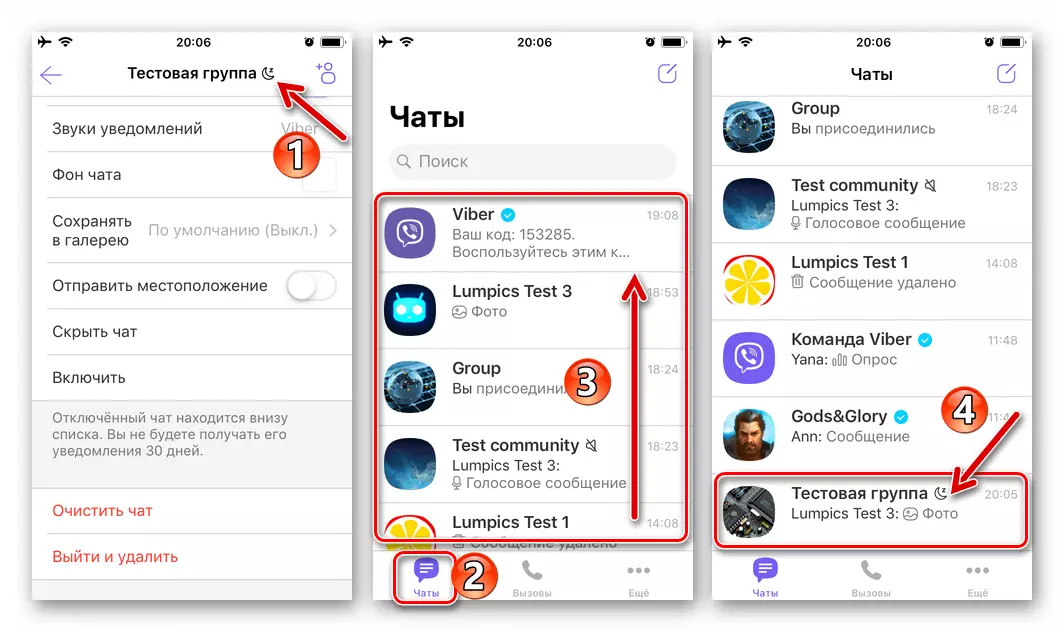
Separate Dialoge
Der Messenger bietet nicht die Möglichkeit, den Erhalt von Warnmeldungen auf die Aktivität des Teilnehmers eines separaten Dialogs direkt zu verbieten, aber Sie können die Funktion "Chat ausblenden" verwenden, mit der die Lösung unserer Aufgabe beinhaltet.

Lesen Sie mehr: So verbergen Sie den Chat in Viber auf dem iPhone
Methode 2: Messenger-Einstellungen
Die WIBER-Entwickler für das iPhone, die in dieser Version des Messengers bereitgestellt wurden, die Möglichkeit einer ziemlich flexiblen Anpassung der Parameter des Anwendungsvorgangs und enthält Mittelwerkzeuge, mit denen Sie die Benachrichtigungen an das Gerät vollständig oder teilweise deaktivieren können.
- Öffnen Sie in VAIBER für AYOS die Registerkarte "Mehr", und gehen Sie zu "Einstellungen".
- Klicken Sie auf "Benachrichtigungen", die den Zugriff auf den Zugriff öffnen, um die Parameter des Empfangs von Benachrichtigungen über die Aktivität anderer Dienstleistungspersonal anzupassen.
- Deaktivieren der Switches in der Nähe der Namen der Kategorien können Sie die Anwendung fast vollständig verbieten, um Informationen über die Ereignisse zu demonstrieren, die darin enthalten sind. In den Client-Einstellungen deaktivieren, kann nur das Message-Messgerät nicht im Kopfbereich jeder Korrespondenz auf der Registerkarte Chats des Programms angezeigt werden.



Methode 3: iOS-Fonds
Das Verhalten fast alle IOS-Programme hängt weitgehend von den von ihm bereitgestellten iPhone-Berechtigungen ab. Gemäß diesem Prinzip ist es möglich, den Messenger nicht zu verbieten, Benachrichtigungen mit den in den "Apple" -Systemen vorgesehenen Instrumenten zu senden.
- Öffnen Sie die "Einstellungen" des iPhone, gehen Sie zum Abschnitt "Benachrichtigungen".
- In der Liste der Software auf dem Bildschirm, die öffnet, finden Sie "Viber" und tippen Sie auf ihn.
- Nächstes, Doppeloper:
- Deaktivieren Sie den Switch "Benachrichtigungstoleranz", um den Wirerer-Client zu verbieten, um Ihnen Alarms ausnahmslos zu senden. Beenden Sie die "iOS-Einstellungen" und öffnen Sie den Messenger, in dem Sie anstelle der Liste der verfügbaren Chats eine Warnung über die Unmöglichkeit der Anzeige von Benachrichtigungen sehen - tippen Sie hier "Schließen".
- Wenn Sie einzelne Alarmtypen nur deaktivieren, entfernen Sie die entsprechenden Markierungen unter den Elementen im Bereich "Warning" sowie die Switches in der Nähe der Namen unnötiger Optionen in die Position "OFF".




Programmparameter in "Einstellungen" iOS
Auf die Möglichkeit, die Parameter anzunehmen, um Benachrichtigungen von VAIBER über IYOS zu erhalten, können Sie zusätzlich zu den oben genannten Zugriff auf einen anderen auf eine andere zugreifen:
- Öffnen Sie die "iOS-Einstellungen", blättern Sie nach oben und in der auf iPhone-Anwendungen installierten Liste Tippen Sie auf "Viber".
- Tippen Sie auf dem Bildschirm "Access Program VIBER" auf "Benachrichtigungen" auf "Benachrichtigungen" ein. Folgen Sie anschließend dem letzten Punkt der vorherigen Anleitung in diesem Artikel.
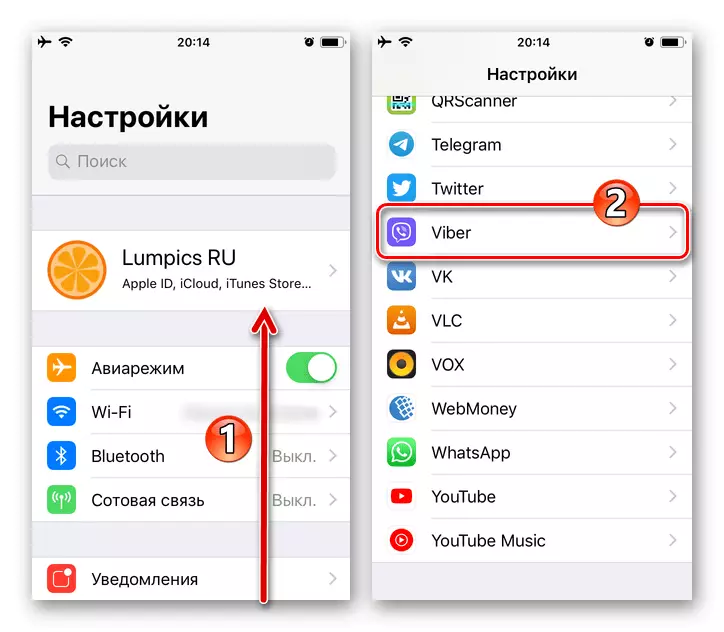

Windows
Die Einstellung des Empfangs von visuellen Alarmen über das, was in Viber für PC passiert, ist im Vergleich zu den Schiffsgefäßen für mobile Betriebssysteme etwas eingeschränkt, aber dennoch führen Sie das Programm in Übereinstimmung mit dem eigenen Verständnis an komfortabler Arbeiten.Methode 1: Separate Gruppen und Gemeinschaften
- Führen Sie den Viber auf dem Computer aus und öffnen Sie den Gruppenkanal der Kommunikation, indem Sie auf seinen Titel in der Liste "Gespräche" klicken.
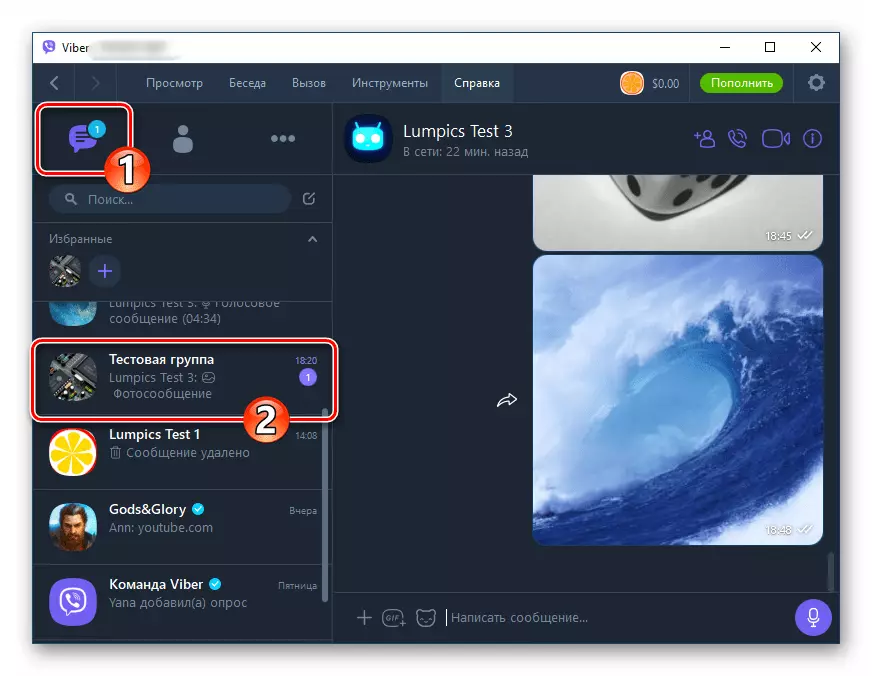
- Klicken Sie auf das I-I-Symbol I in der Nähe des Gruppennamens oder der Community über den Messaging-Bereich.

- Infolgedessen zeigt das Feld des Wyber-Fensters den Bereich mit den Chat-Einstellungen an, blättert durch die hier unten verfügbaren Informationen mit dem Mausrad.

- Klicken Sie auf die Option "30 Tage nicht stören", den Switch in der Nähe des Artikels.

So aktivieren Sie es.

- Infolgedessen bewegt sich der ausgewählte Chat zum Ende der verfügbaren Liste, und das Sleep-Modus-Symbol wird im Kopfbereich angezeigt. Benachrichtigungen von einer solchen Gruppe werden für einen Monat nicht gestört, dann müssen zwei frühere Anweisungen an Anweisungen renoviert werden.

Methode 2: Messenger-Einstellungen
Deaktivieren Sie visuelle Alarme bei der Ankunft neuer Nachrichten, die von VIBERIAN für Windows angezeigt werden, ist möglich, indem Sie die "Einstellungen" der Anwendung anpassen.
- Klicken Sie im Hauptmenü des Messenger-Fensters auf die "Tools".
- Wählen Sie in der Öffnungszeiten "Einstellungsbenachrichtigungen ..." aus.
- Bewegen Sie die "Benachrichtigungen für ..." in der Umgebung "Benachrichtigungen für ...", die Windows des Optionsschalts in der Position "Nur anrufen" in der Position "Rufen Sie" an.
- Schließen Sie das Einstellungsfenster, indem Sie auf das Kreuz klicken - das Verbot der Demonstration von visuellen Alarmen über die Ankunft aller Nachrichten im Messenger wird aktiviert.
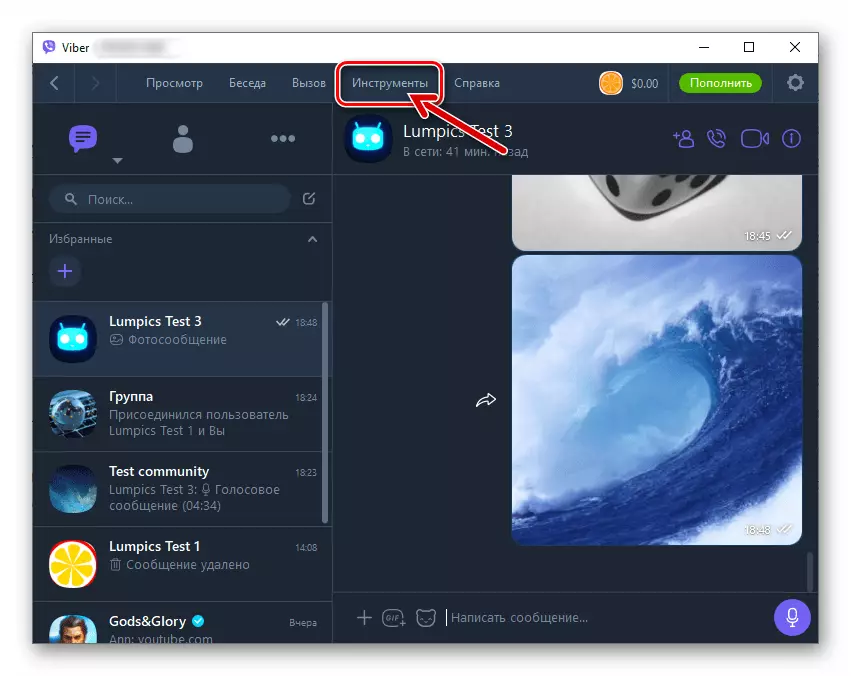

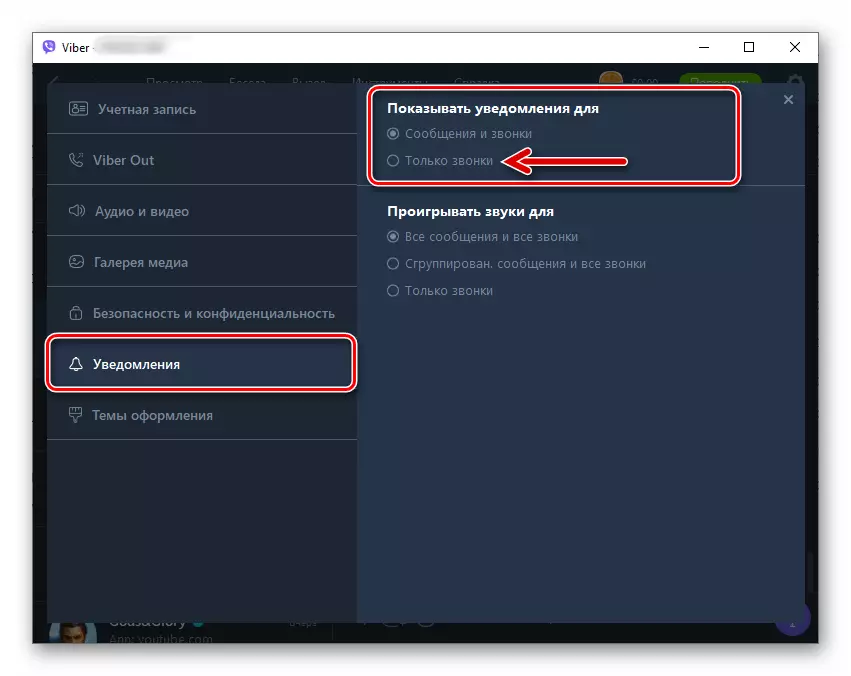
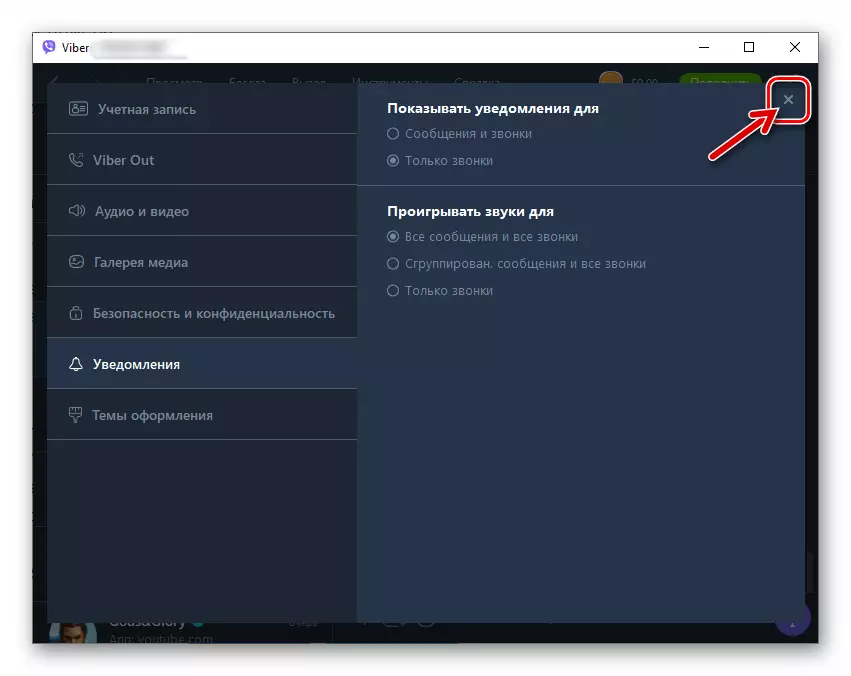
Abschluss
Installieren eines temporären oder dauerhaften Verbots einer Demonstration von Einzelpersonen oder allen visuellen Alarmen über die in der Anwendung auftretenden Ereignisse, wie Sie sehen, ist sehr einfach. Wenn Sie wissen, wie Sie den Messenger konfigurieren, können Sie während des Betriebs leicht einen hohen Komfort bieten, sowie die Wirksamkeit der dem betrachteten Werkzeug zugewiesenen Aufgaben sorgen.
